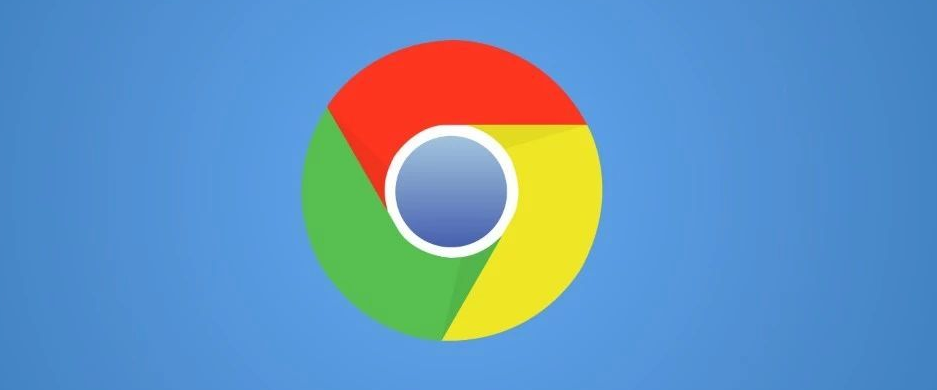
首先,打开你的 Chrome 浏览器,在地址栏中输入“chrome://flags/enable-prerender2”,然后按下回车键。这将带你进入一个实验性功能设置页面。在这个页面上,你可以搜索“Prerender”相关选项,找到与实时内容预加载相关的设置项。通常它会显示为“Enable Prerender 2.0”。
接着,将“Enable Prerender 2.0”选项的开关从默认的“Default”切换到“Enabled”状态。这意味着你启用了该实验性功能。不过需要注意的是,由于这属于实验性功能,可能会存在一定的不稳定因素,但一般情况下不会对正常的浏览体验造成太大影响。
完成上述设置后,重启 Chrome 浏览器,使设置生效。此时,Chrome 浏览器就会开始尝试对部分网页进行实时内容预加载。当用户点击链接时,如果目标页面已经被预加载,那么浏览器可以更快速地呈现页面内容,减少等待时间。
此外,为了确保该功能的正常运行以及获得更好的效果,建议保持 Chrome 浏览器的更新。开发者会不断优化和改进这些实验性功能,通过更新浏览器可以获取最新的版本,从而享受到更稳定、更高效的实时内容预加载服务。
启用 Chrome 浏览器的实时内容预加载功能后,用户可以在日常浏览中感受到明显的加速效果,无论是浏览新闻、查看图片还是访问各种在线服务,都能更加流畅地进行。但在使用过程中,如果遇到任何异常情况,如页面加载错误或浏览器卡顿等,可以尝试将该功能关闭或者等待后续版本的优化更新来解决。同时,也可以根据自己的网络环境和设备性能,合理调整其他浏览器设置,以达到最佳的浏览体验。

